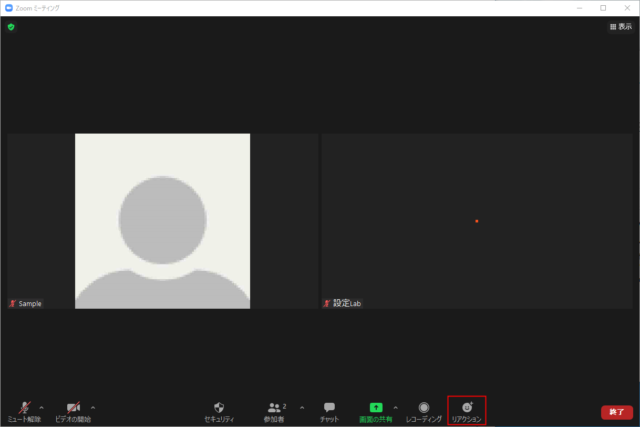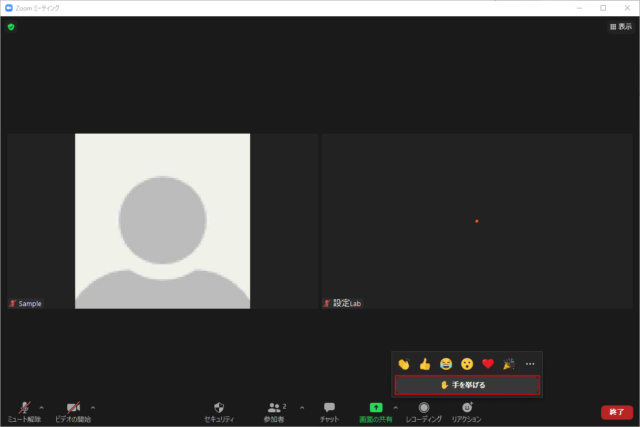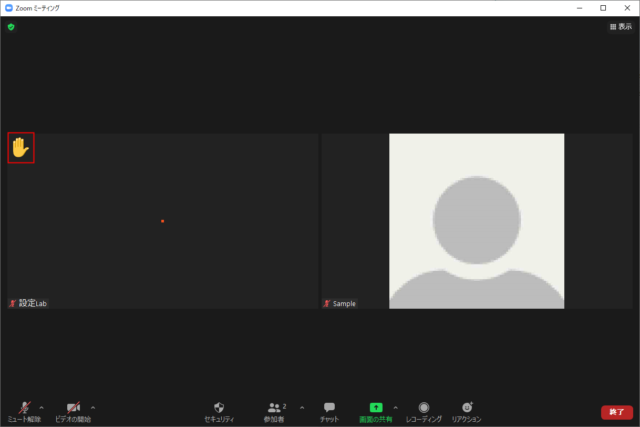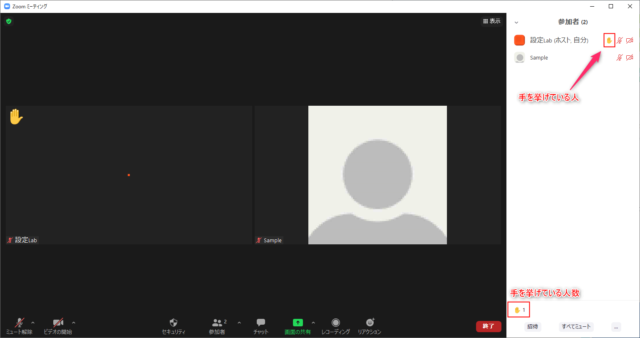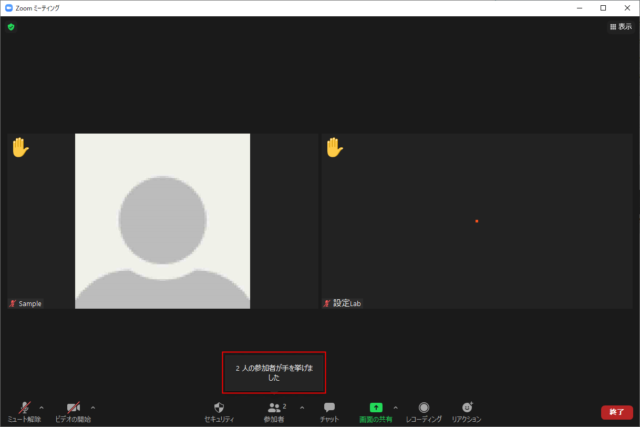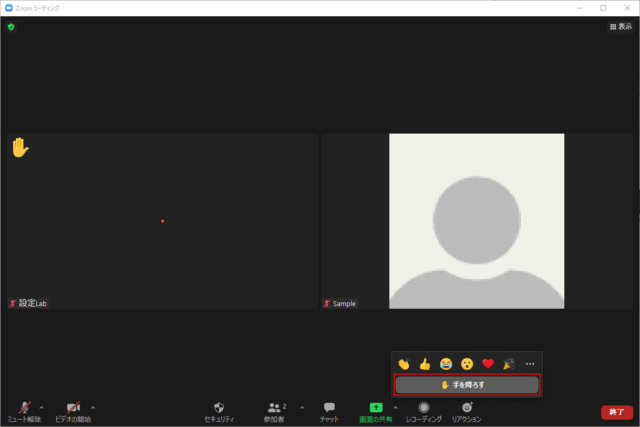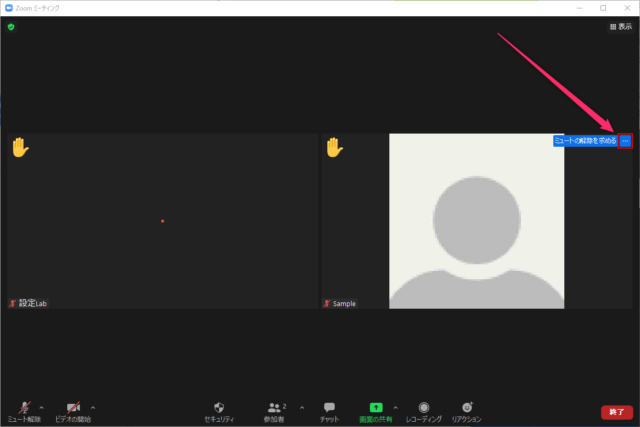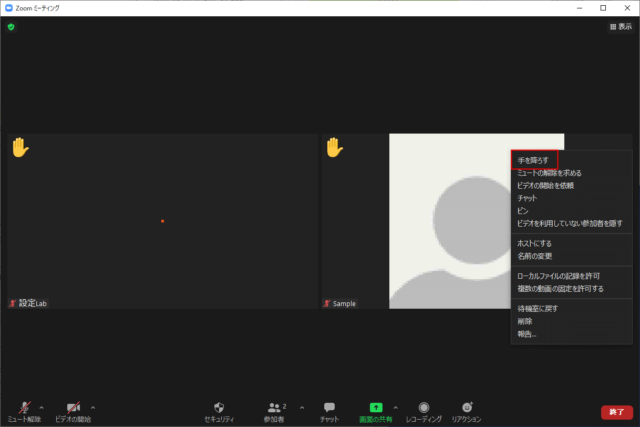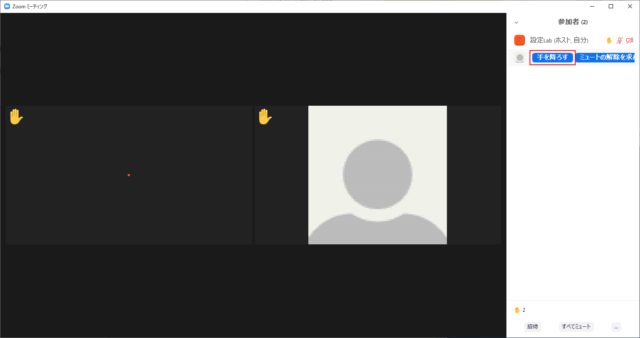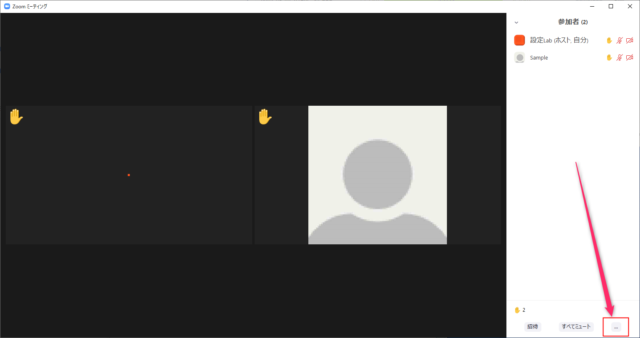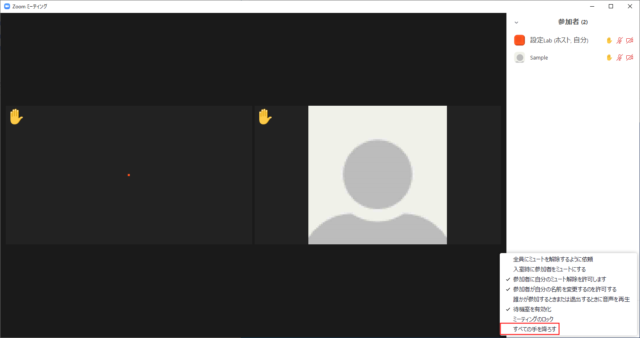Zoomで手を挙げる/手を降ろす機能の使い方を紹介します。
Zoomではリアクションの一部として、ホストと参加者は「手を挙げる/手を降ろす」を使うことができます。
また、ホストは参加者が何人手を挙げているのか、誰が挙げているのかの確認や参加者の手を降ろす操作も可能です。
手を挙げる
手を挙げるだけでなく、絵文字も同じ操作で利用できます。
ミーティングの画面で下に表示される「リアクション」をクリックします。
「手を挙げる」をクリックします。
手を挙げた参加者の画面にアイコンが表示されます。
また、参加者一覧でも手を挙げている人や人数を確認することができます。
※人数の表示はホストだけです。
参加者一覧を表示していない場合は画面下に手を挙げた人数が表示されます。
以上が手を挙げる方法です。
手を降ろす
手を挙げた場合、自分で降ろすかホストが降ろさせることができます。
手を降ろすまで挙げたままになるので気をつけましょう。
自分の手を降ろす
ミーティング画面で「リアクション」をクリックします。
「手を降ろす」をクリックします。
自分で手を降ろすことができます。
ホストが参加者の手を降ろす
手を挙げている参加者の画面にマウスを合わせて「…」をクリックします。
「手を降ろす」をクリックします。
また、参加者一覧で手を挙げている参加者にマウスを合わせて「手を降ろす」をクリックでも手を降ろさせることが可能です。
ホストが全員の手を降ろす
手を挙げている参加者の手を一括で降ろさせることができます。
画面下の「参加者」をクリックします。
参加者一覧の下にある「…」をクリックします。
「すべての手を降ろす」をクリックします。
以上で操作完了です。